周波数分離は、画像編集において、色とディテールを独立して編集できる確立された技術です。この方法は、肌の不純物や他の微細な構造の修正に特に役立ち、画像の色品質に影響を与えることなく行うことができます。このガイドでは、この技術を効率的に活用して、プロジェクトで優れた結果を得る方法を学びます。
主な知見
周波数分離は、画像の色から肌の構造を分離することで、色調に影響を与えることなく肌の不純物を処理することができます。この方法は、構造レベルと色レベルを独立して編集するため、クリーンな結果が得られます。他の画像特性を妨げることなく、迅速かつ効果的に作業できます。
Photoshopにおける周波数分離のステップバイステップガイド
まず、作業したい画像を用意します。 Photoshopで画像を開くと、周波数分離の準備が整います。
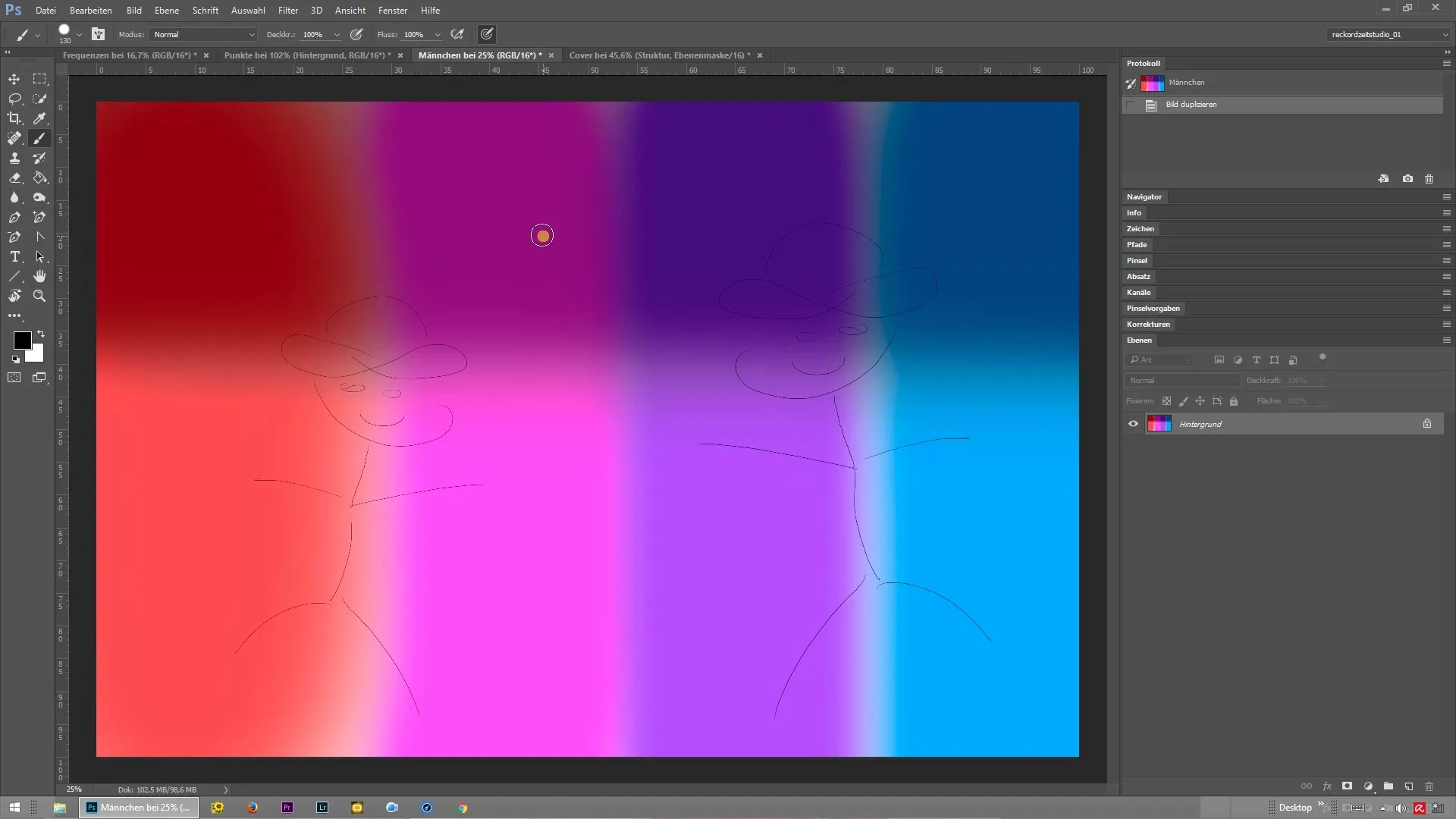
ステップ 1: 背景レイヤーの分析
周波数分離の効果を理解するために、まず画像の高周波構造を確認します。画像を拡大し、詳細に注意を払いましょう。色と構造の間に硬い境界があることに気付くでしょう。これらの不細工なエッジは、従来のリタッチ技術において問題となる可能性があります。
ステップ 2: 周波数分離の実行
さて、周波数分離を開始する時間です。アクションを設定するか、スクリプトを使用してレイヤーを自動的に作成できます。このプロセスでは、Photoshopが構造と色を分離します。構造用と色用の2つの別々のレイヤーが得られます。

ステップ 3: 構造レイヤーと色レイヤーの編集
これで、独立して編集できる2つのレイヤーがあります。構造レイヤーの編集から始めましょう。ここでは、修復ブラシやクローンスタンプなどのツールを使用して、肌の不純物や詳細を取り除くことができます。
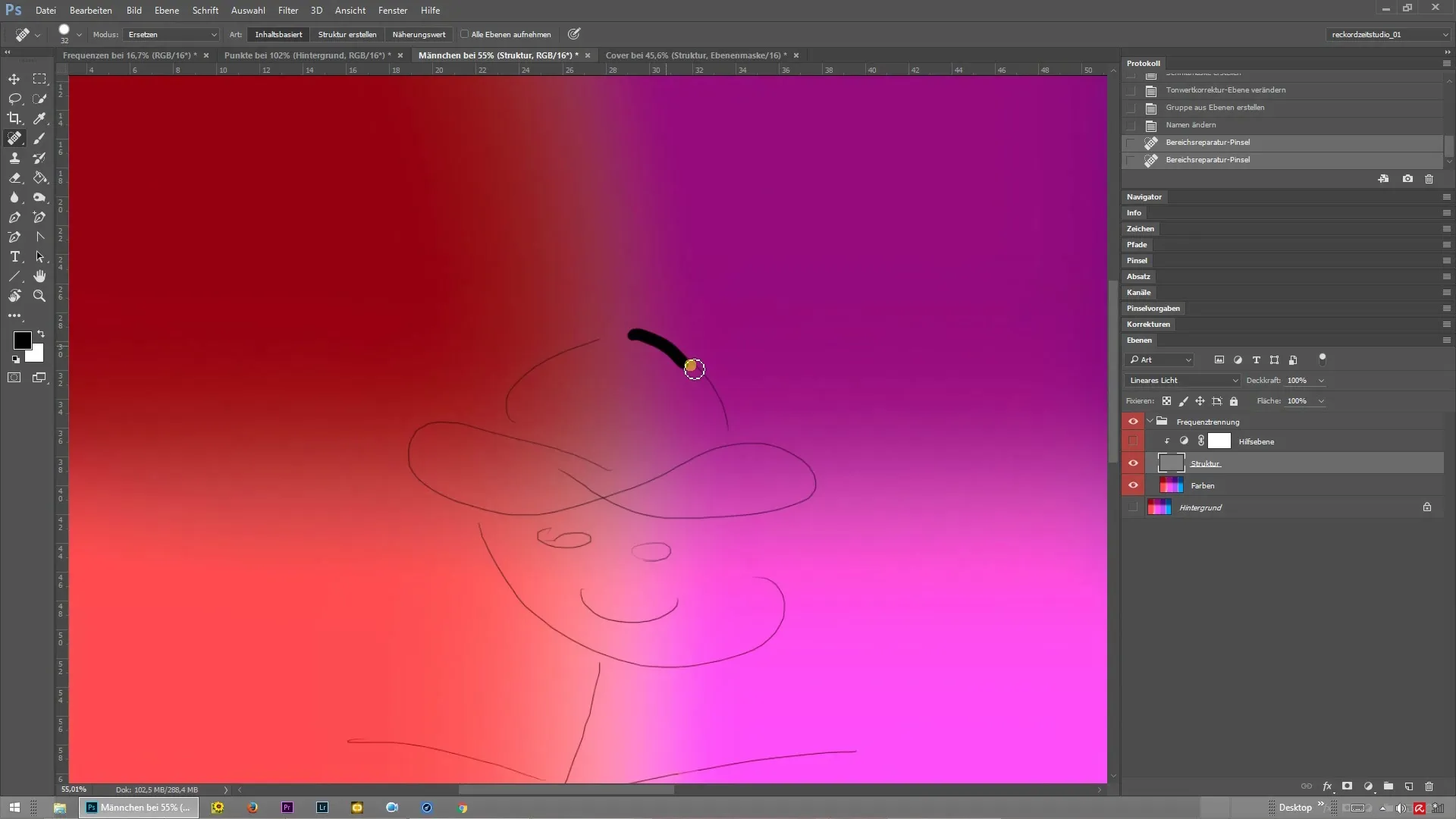
カラーレイヤーでは、色に留まり、構造に影響を与えることなく色の変更を行うことができます。これにより、構造レイヤーで詳細を編集している間に色が調和して保たれることを確保できます。
ステップ 4: 結果の確認
リタッチが完了したら、全体像を確認する必要があります。構造レイヤーとカラーレイヤーを再結合し、調和していることを確認します。必要に応じて調整を行い、画像を最適化できます。
まとめ – Photoshopにおける周波数分離: 利点と手法
周波数分離は、Photoshopで非常に便利なツールであり、色と構造を効率よく独立して編集するのに役立ちます。この技術を使用することで、従来の方法で発生する可能性のある邪魔になる色のエッジや他の問題なしに、クリーンで美しい画像を得ることができます。
よくある質問
周波数分離はどう機能しますか?画像の構造を色から分離し、2つの別々のレイヤーにします。
周波数分離にはどのような利点がありますか?色に影響を与えずに肌の不純物をクリーンにリタッチできます。
周波数分離を適用するために特別な知識が必要ですか?Photoshopの基本的な知識が役立ちますが、技術は比較的簡単に学ぶことができます。


